安装前准备:将 P 系列软件版镜像文件写入 U 盘
要在硬件服务器上安装 P 系列软件版,你需要先将 P 系列软件版镜像文件写入 U 盘。
前提条件
下载 P 系列软件版的镜像文件。
注: 根据安装方式的差异,Yeastar 提供两种镜像。更多信息,详见下表:
| 项目 | 自动安装 | 手动安装 | |
|---|---|---|---|
| 镜像文件名称和格式 | Yeastar_P-Series_Software_Edition_ISO_Auto.iso | Yeastar_P-Series_Software_Edition_ISO_Manual_Ubuntu.iso | |
| 支持的引导模式 | BIOS | UEFI / BIOS | |
| 硬盘 | 空间大小 | 至少 1 TB | 至少 1 TB |
| 分区方法 | 自动分区 | 手动分区 | |
| 分区规则 |
系统默认按以下规则分区:
|
你需要手动创建以下分区,创建后可根据需要再创建其它分区。
|
|
操作步骤
- 将 U 盘格式化。

- 使用 Rufus 打开 P 系列软件版镜像文件。

- 在 设备 下拉列表中,选择 U 盘。
- 在 引导类型选择 栏,点击右侧的 选择,选择 P 系列软件版镜像文件。
- 将 P 系列软件版镜像文件写入 U 盘。
- 点击 开始。
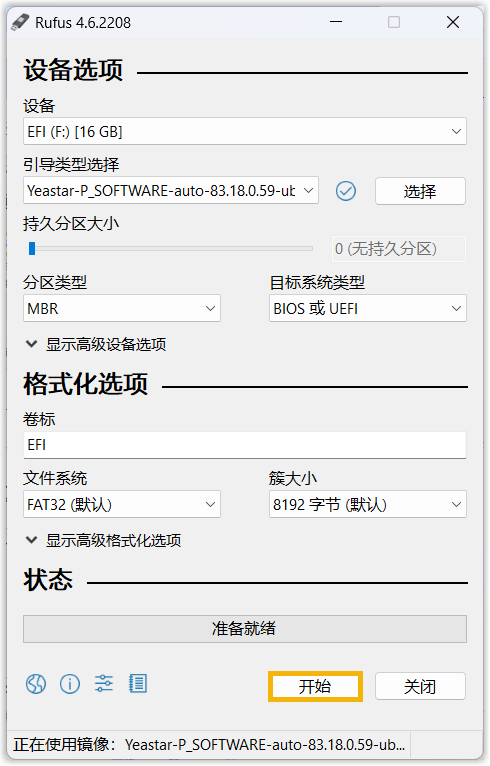
- 在弹出的窗口中,点击 确定。
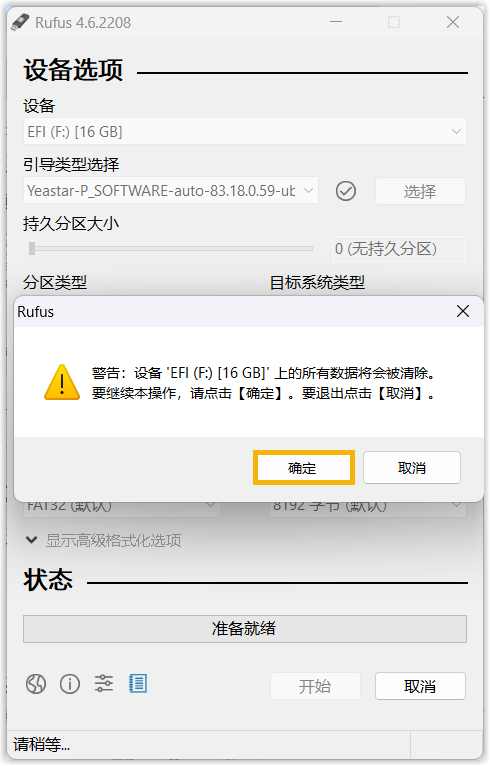
- 点击 开始。
执行结果
状态显示为 “准备就绪” 时,表示镜像写入完成。
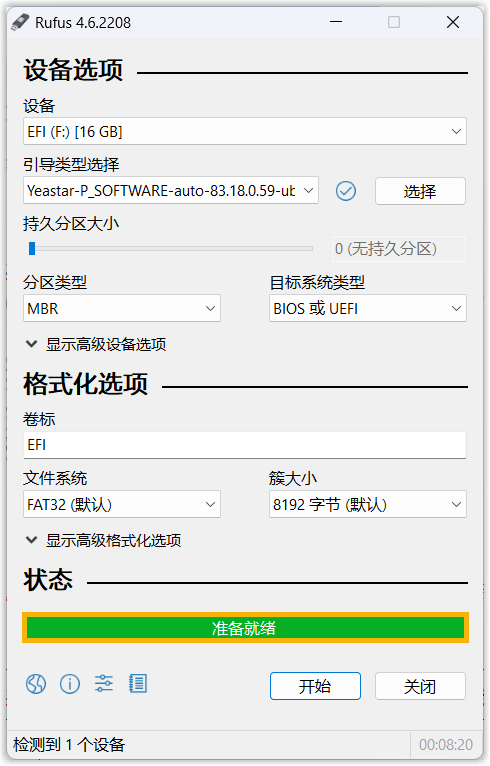
你可以在 U 盘中查看以下文件。
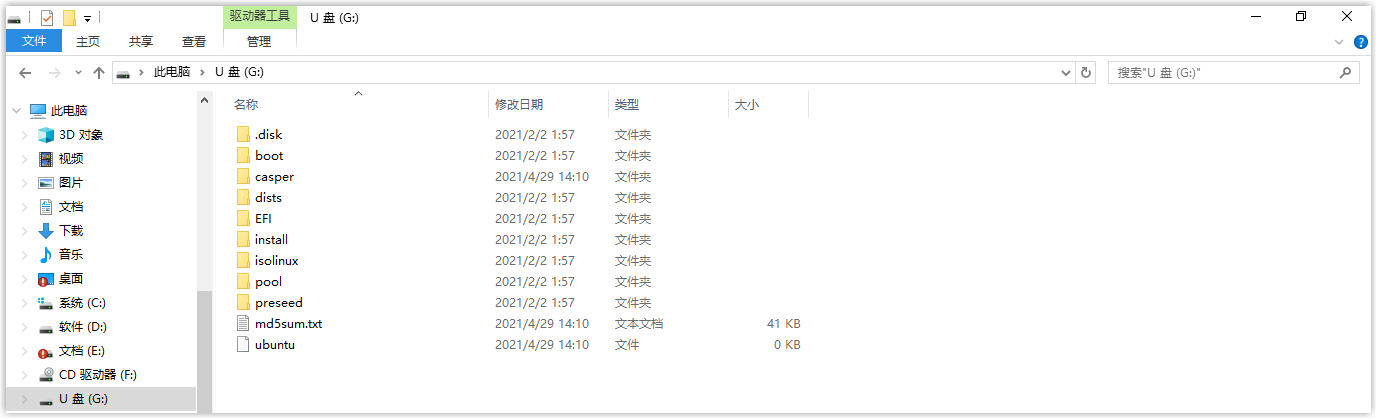
后续步骤
根据镜像文件版本选择引导模式,在硬件服务器上安装 Yeastar P 系列软件版。
| 镜像文件版本 | 支持的引导模式 |
|---|---|
| 自动安装 | BIOS 引导模式。 具体安装指引,请参见 在戴尔服务器上安装 Yeastar P 系列软件版 – BIOS 模式。 |
| 手动安装 |
|